先日自分のブログの管理画面に接続しようとしたら突然の警告画面!
初めてのことで本当にびっくりしました!
いろんなことを試しましたが解決するのに2日かかりました💦
楽天モバイルの通信障害、ConoHa WINGのSSL自動更新が上手くいってなかったのと、私の使っているMacが古かったのとで色んな事が重なったから余計にややこしかったです😱
ブログ初心者にはもう拷問としか言いようがありません😂
次から次へと問題が起こるので本当に千本ノック状態でした😂
とにかく、初心者ながら、なんとか元に戻す事ができ一安心しました☺️
そんな私のバタバタを今回同じような方がいらっしゃるかは分かりませんが、まとめてみようと思います!
そんな事もあるんだなという気持ちでお読みいただければ幸いです😊

本当に泣きそうでしたー💦
突然の警告画面「このサイトではプライバシーが保護されません」
先日ブログを書こうと思い管理画面を開いたらいきなりの警告画面が!
本当にびっくりしました💦
昨日まで普通にできていたのにそりゃびっくりしますよね😅
私は本当にパソコンに疎いので何が原因なのか調べるにも一苦労です😭
そしてその警告画面の詳細を見ても英語で出てきたりして余計にちんぷんかんぷんでした😂
調べやすそうなキーワードを探してコピペして検索するのですが、なかなかこれといった原因がわかりませんでした。
原因①楽天モバイル通信障害
そうこうしているうちに、なんだか通信速度など携帯、パソコンの様子がおかしくなってきました。
ん?
なんか遅いな…
あれ?
接続できひん😱
ただでさえ、管理画面が開けないことや警告画面が出たことでストレスを感じているのにそれを調べることすらできないなんて!!
本当に大変でした💦
それでもなぜかTwitterだけは使えていたので、もしかして!と思いTwitterの検索で「楽天モバイル」と入れたら通信障害が起こっている事が分かりました!
本当にこの時はTwitterってすごい!と思いました(笑)
なのでしばらくの間はモヤモヤした時間を過ごすことになってしまいました😓
原因②ConoHa WING自動更新失敗
私はConoHaのサーバーを使っていますが、お知らせメールを気づいていなかったんです💦
その内容は「SSLの自動更新がうまくいかない場合があるから、その時は自分の管理画面でON→OFF→ONの切り替えをしてください」とのことでした😱
原因はこれだったのか!!!
これを気づいたきっかけも実はTwitterでした。
Twitterでなんだかおかしい事を呟くとそれを見た心優しい方が「自分のフォロワーさんにも同じような症状の方がいましたよ」と教えてくださりConoHaのメールに気づくことができました💦
Twitter様様です😭(教えてくださった方にも本当に感謝しております😭)
そして楽天モバイルの通信障害が復旧し、早速ConoHaの管理画面で試してみました!
ところが!
画面は全然変わりません😭
2〜3回試してみたのですが、やはりブログの管理画面にアクセスすると警告画面になります。
うーん。
なぜだ!!
そこでまた、わからないなりにいろんなところを開いて見てみるとどうやら証明書が無効になっていることに気づきました。
初心者すぎてもう本当にここまでくると訳が分からなくて泣きそうでしたがやっぱり気持ち悪いので調べ続けました💦
何度も何度も調べていくうちに、ルート認証局が無効になっていて、これを有効にしないかぎり、警告画面が出てしまうんだろうなというところまではわかりました😵
このサーバー(ConoHa)を認めれませんみたいな文章もあったので、でもConoHa自体はちゃんとしたサーバーですし、怪しいサーバーではないので認めれませんではなくて、認める事ができないんだな、とそこで初心者なりに予測しました。
原因③使っているMacが古かった
そうこうしているうちに、Twitterで教えていただいた方から「このプラグイン(really simple SSL)で解決できるかも?」言われたのも試してみようと思いインストールして有効にしてみました。
その後もなんだかんだと調べたりして、もう寝る時間になり最後にもう一度ConoHaのSSLをON→OFF→ONに変更して、確認したところパソコンでは変わらずに警告画面がでてたのですが、携帯ではなおってたんです!
最初から携帯(iPhone)のSafariから管理画面に行く時はいつも通り接続できていて、携帯のChromeから接続すると警告画面がでていました。
それが、最後の最後に携帯から接続するのはなおっていたので、プラグインなのか、ConoHaの SSLの切り替えによる物なのかわかりませんが、どちらかが上手くいったんだなと思います。
そして、次の日の朝、パソコンもなおっているだろうとChromeから接続すると、
えぇーーーーー!
警告画面がまだでてたんですよね😓
てっきりなおってるものかと思ってました😅
解決策
なかなか解決せず、嫌になりましたが諦めるのは悔しい!(笑)
なので、まだまだ調べます。
プロが見れば一発でわかる事なんでしょうけどね😅
なんせ時間がかかります💦
まとめると、
- 最初、携帯ののSafariは大丈夫で、Chromeからの接続で警告画面
- MacからはSafariもChromeも警告画面
- ConoHaのSSL設定を何度も試みたがなかなか戻らず
- 新しいプラグインをインストールして有効にした
- 一日の終わりに携帯のChromeからの接続だけが改善された
- パソコンは次の日の朝もまだ警告画面あり
これらを考えて、調べたのと照らし合わせると、やはりMacに問題がある事がわかってきました😅
今私が使っているMacは8年前くらいのもので、一度中身を最新にアップデートしたのですが、ちょっと不具合が生じたのでまた戻したんです💦
(大体4〜5年前くらいにアップデートした状態に戻したということです)
なので、中身は最新じゃないので、Mac自体が認証局を有効だと判断できないのかもと思えてきました😅
これも読めない英語😂を必死で翻訳したり、調べてきたことを照らし合わせて多分そうだろうということになりました。
なので、認証局の設定を自分で無効から有効に変えればいいんだなと思い、そうするためにはどうすればいいのか?を調べました。
まずは本当に画面に書いてある認証局自体が怪しいところじゃないかを調べました(笑)
怪しくないとは思いますが一応😅
そして、その信頼できる認証局などの一覧みたいなページを見つけて、そこで照らし合わせて名前と番号がちゃんとありましたので、やっぱり認証局が無効だったのは信頼できないからではなくてMac自体が判断できる能力が追いついてなかったんだ!と思いました。
あとは、そこの部分を有効にする場所を探します。
Macの中にあるキーチェーンアクセスというところの証明書という項目で「無効」になってるところを「有効」に選び直しました!
そして、
恐る恐るChromeから自分のサイトの管理画面へアクセスします。
結果は、、、
無事、警告画面もでずに普通に戻りましたーーーー!!!!!👏✨😭
Safariも試しましたが大丈夫でした!
ここまで辿り着くまでどれだけ調べたことか…😭
そうか、パソコンが古すぎるとこういう事も起こるんだなと、初心者の私は物すごく勉強になった出来事でした(笑)
ほんまに粘ってよかった😂
やっと、何も心配する事なくブログがかけます😂
まとめ
- 通信がおかしい時は携帯に原因があるのではなく、楽天モバイル通信障害という可能性もあることがわかった
- Twitterで調べると最新の情報がわかる(笑)
- サーバーのSSL自動更新がうまくいってなかった(サーバーからのメールはちゃんと確認する事)
- Macが古すぎて、認証局を有効に処理できなかった
- 自分でキーチェーンアクセスから証明書の設定で無効から有効にかえたらなおった
わからない事が多すぎて時間がかかりましたが、本当によかったです😅
後は、パソコンで検索する時に、ワードをピンポイントで入れる事も大切なんだなと改めて勉強になりました。
調べる角度を変える事でこの答えに辿り着くことができましたので、検索する言葉ってかなり重要だと思いました。
✳︎今日の小話✳︎
夫は私がパソコンに疎いと言うことを知っているので、こんなにも粘り強くパソコンに向き合って調べあげて解決したことに驚いておりました(笑)
私だってやる時はやるんです!😂
というか、何か警告画面てやっぱり嫌な気持ちになりますしね(笑)
解決できてよかったです!
今日もありがとうございました😊
ブログに関する他の記事はこちらです💁♀️↓

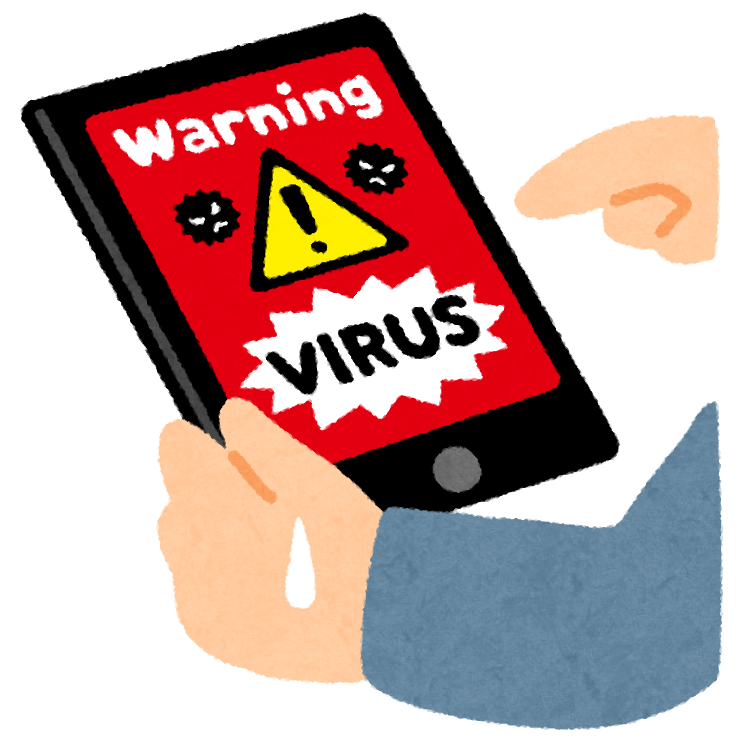


コメント